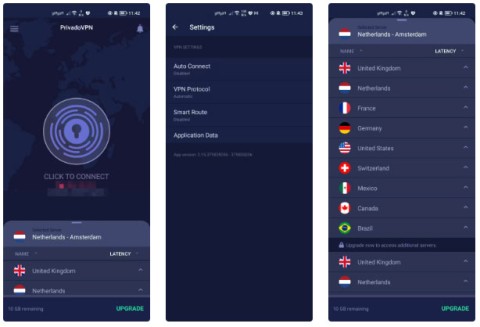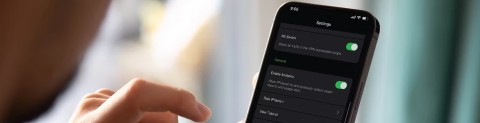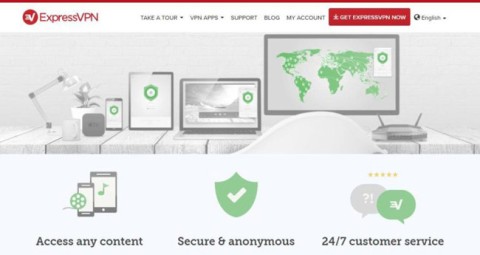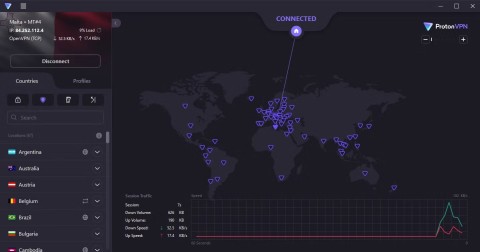4 VPNs que não exigem login ou registro

Quer aproveitar os benefícios de uma VPN sem precisar criar uma conta? Acredite ou não, existem opções disponíveis.
Recentemente, muitos usuários de computador estão incomodados com a Internet por causa da "velocidade de rastreamento". Não apenas torna o trabalho menos eficiente, reduz a produtividade, mas também causa muitas dificuldades no trabalho e na vida cotidiana. Existe uma solução eficaz para nos ajudar a superar isso de uma maneira simples, que é o VPNBook.
Como é sabido, a VPN (Rede Privada Virtual) é a tecnologia para construir redes privadas virtuais para atender às necessidades dos usuários. Hoje, instalando e usando o VPNBook, entenderemos melhor esse serviço.
Etapa 1: para configurar o VPNBook com o OpenVPN, primeiro faça o download do OpenVPN.
Você escolhe na tabela abaixo um link apropriado para o seu dispositivo e, em seguida, clique nele para fazer o download para o seu computador.
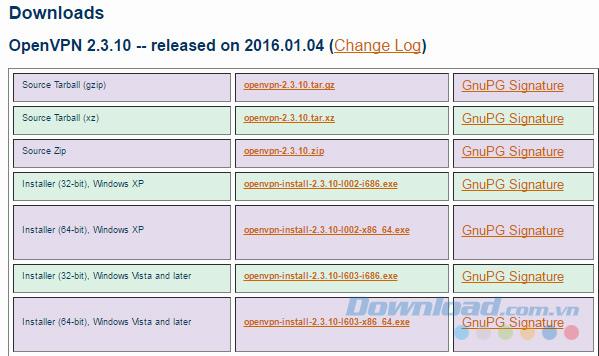
Etapa 2: escolha um local para salvar e nomeie o arquivo e salve novamente.
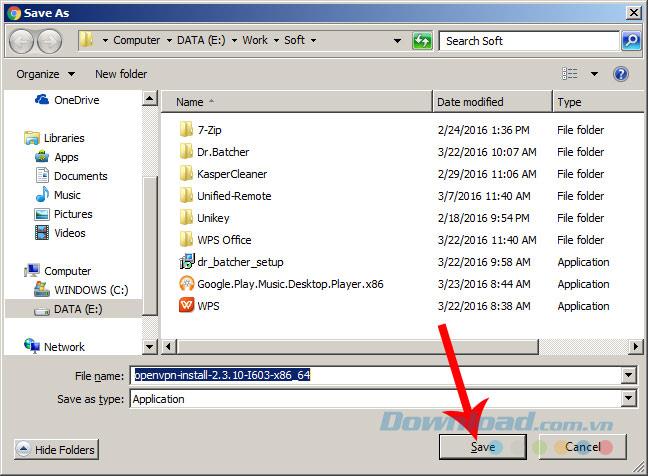
Etapa 3: Instale o OpenVPN no computador. Navegue até o local do arquivo baixado no seu computador e clique duas vezes no arquivo.
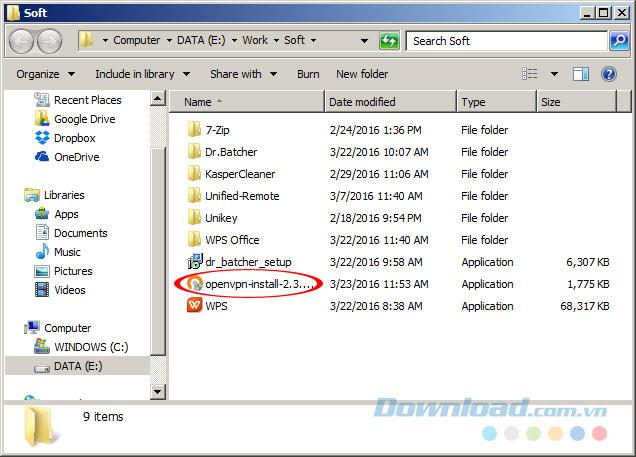
Clique em Avançar para começar.
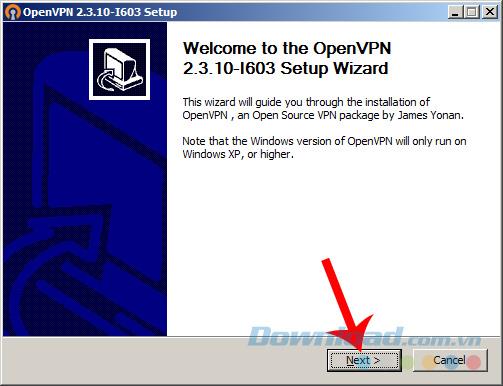
Etapa 4: continue a selecionar Concordo.
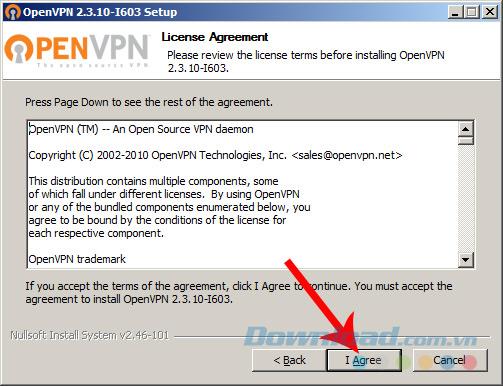
A instalação do OpenVPN é totalmente livre de qualquer software ou opções adicionais, para que você possa clicar com segurança em Avançar até terminar.
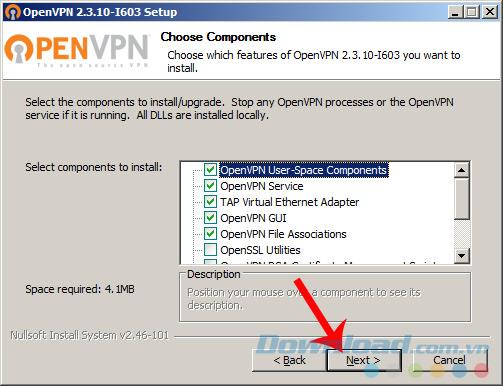
No entanto, se você quiser alterar o local da instalação do arquivo, nesta etapa, selecione Procurar / encontre um novo local e, em seguida, Instalar .
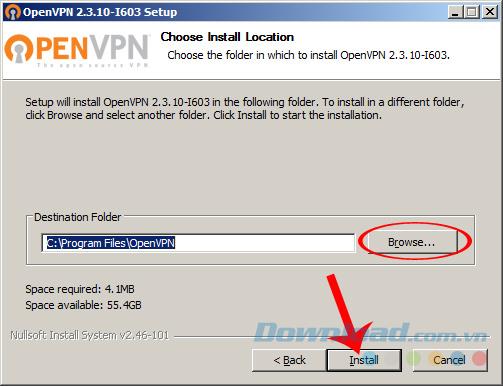
Selecione o local para instalar o OpenVPN no computador
Etapa 5: durante o processo de instalação, outra janela será exibida solicitando que você confirme se deseja instalar a nova configuração ou não? Você escolhe Instalar para concordar, Não instalar para pular também significa que a operação de instalação foi encerrada.
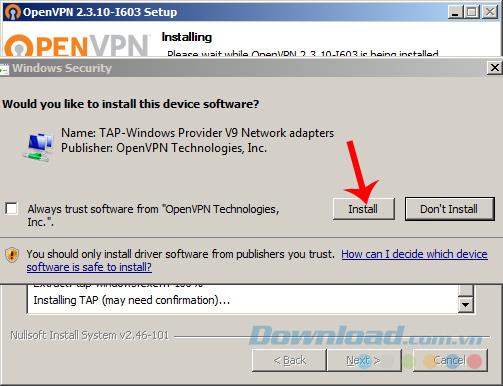
Etapa 6: aguarde alguns minutos (dependendo da velocidade da Internet) para concluir o processo e clique em Avançar .
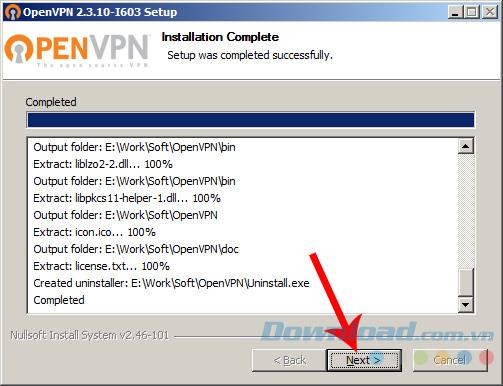
Por fim, marque o Start OpenVPN GUI e Finish para fechar a janela de instalação.
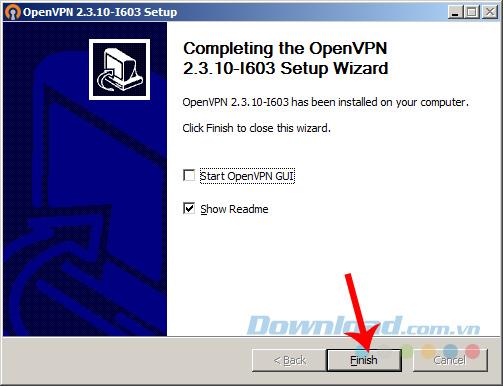
Quando a instalação estiver concluída, você verá um ícone na tela e um cadeado cinza.
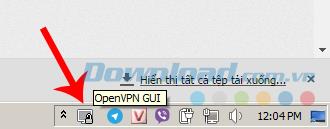
Etapa 7 : Vá para a página inicial do VPNBook , selecione OpenVPN e faça o download de qualquer servidor de pacote de certificados OpenVPN nos links mostrados abaixo.
AVISO:
Cada pacote possui um nome de usuário e senha diferentes para criar uma conexão; portanto, ao escolher qual pacote, você precisa lembrar as informações para executar a etapa final.
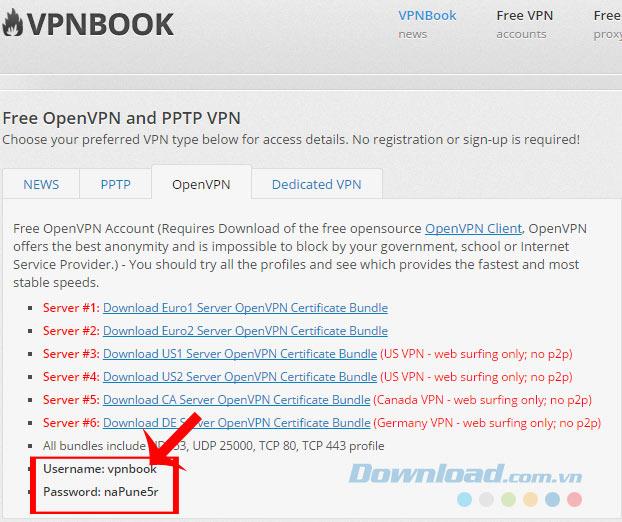
Lembre-se do nome de usuário e senha do pacote baixado
Etapa 8: salve este arquivo no seu computador. É melhor salvar o mesmo local que o arquivo OpenVPN original para sua conveniência.
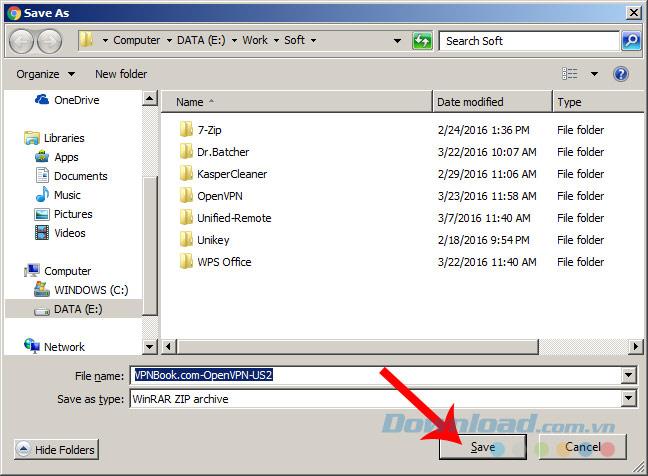
Etapa 9: use a ferramenta de descompactação 7-Zip ou WinRAR para extrair esse arquivo VPN.
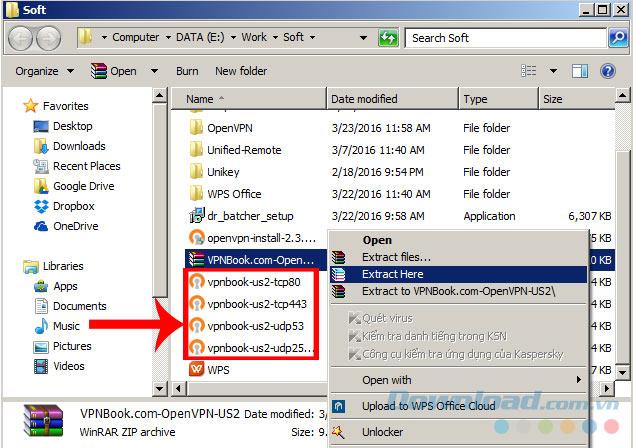
Etapa 10: Mova todos os arquivos extraídos para o local em que o OpenVPN original foi instalado.
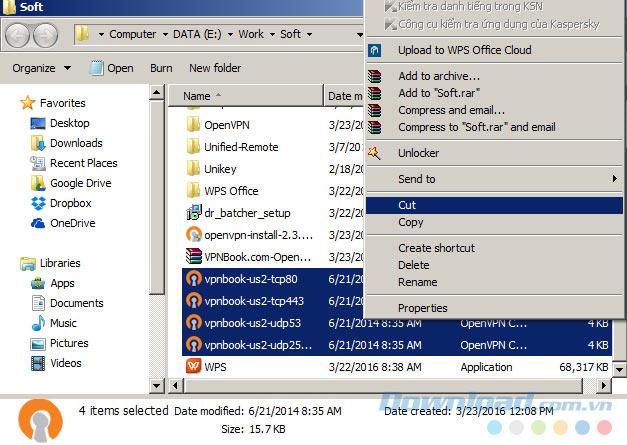
Etapa 11:
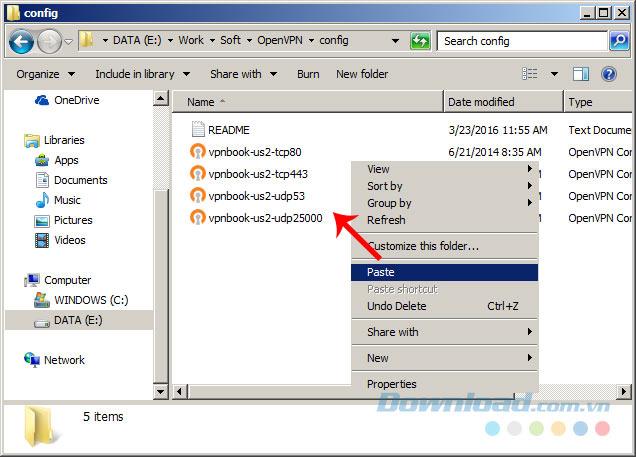
Etapa 12: Saia, clique no ícone da OpenVPN GUI, passe o mouse para selecionar o pacote de conexão desejado e clique em Conectar .
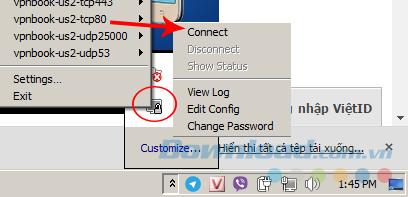
Por exemplo, escolha vpnbook-us2-tcp80
Etapa 13: Uma pequena janela aparece solicitando informações de conexão (são Usernam e Senha acima). Você entra e, em seguida, clique em OK .
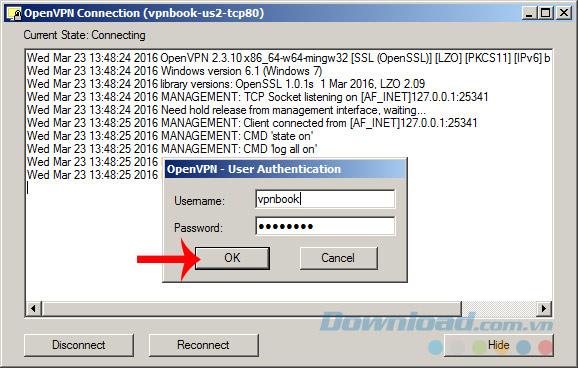
Em apenas alguns segundos, nossa conexão foi estabelecida.

Portanto, alteramos com êxito o endereço IP através do serviço VPNBook, observe a mensagem IP atribuído é o seu novo IP atual. Se você não quiser mais usar, siga a etapa 12 e selecione Desconectar para desconectar.
Além de ter a vantagem de ser totalmente gratuito, sem necessidade de se registrar em uma conta, com capacidade ilimitada, o VPNBook também possui muitos locais de servidores em vários países do mundo, como Inglaterra, EUA, Alemanha, Canadá. Portanto, se sua rede estiver lenta, você deseja acessar alguns sites proibidos no Vietnã ou simplesmente deseja ocultar sua localização ... O VPNBook é a escolha perfeita para você.
Desejo-lhe uma implementação bem sucedida!
Quer aproveitar os benefícios de uma VPN sem precisar criar uma conta? Acredite ou não, existem opções disponíveis.
Um benefício de usar uma rede privada virtual (VPN) é que ela mascara sua localização real. Mas se esse for seu objetivo principal, você pode se surpreender ao saber que alguns aplicativos ainda conseguem saber sua localização física.
VPN (Virtual Private Network) é entendida simplesmente como um sistema de rede privada virtual, capaz de criar uma conexão de rede baseada em um determinado provedor de serviços.
Um dos serviços de VPN mais populares do mundo - ExpressVPN - lançou oficialmente uma versão de aplicativo para PCs Windows com processadores baseados em ARM.
A mudança para VPNs mudou completamente a privacidade online de muitas pessoas, mas há algumas coisas que você precisa saber antes de começar a usá-las.
Para realmente entender se uma VPN é ideal para você, não há maneira melhor do que experimentá-la. Instale alguns clientes, conecte-se aos melhores servidores, teste seus sites favoritos e veja como eles funcionam.
As VPNs têm diversas vantagens, como proteger sua identidade online e ajudar você a acessar conteúdo em outros países. Você pode até experimentar velocidades de conexão mais rápidas.
Locais simulados e VPNs são frequentemente usados de forma intercambiável ao discutir privacidade e segurança online, mas não são a mesma coisa.
Nem todas as VPNs são criadas iguais, e isso é especialmente verdadeiro para serviços gratuitos.
Quando você ativa uma VPN, sua conexão com a internet é criptografada, dificultando que bisbilhoteiros — como seu ISP (Provedor de Serviços de Internet) — monitorem o que você está fazendo. Mas o que exatamente seu ISP vê depois que você ativa uma VPN?
Em 2023, a Microsoft lançou um novo recurso para usuários do Microsoft Defender chamado Proteção de Privacidade.
Entender a diferença entre uma VPN e um firewall, bem como por que usá-los juntos proporciona mais segurança, ajudará a mantê-lo protegido.
Uma boa VPN ajudará a melhorar todos os aspectos do seu jogo. Por exemplo, ao usar uma VPN para mascarar sua localização, você pode jogar jogos com restrição geográfica.
Usar uma VPN para comprar itens mais baratos pode parecer uma boa ideia, mas muitas empresas estão ficando mais inteligentes e percebendo quantas pessoas já estão fazendo isso.
Existem VPNs gratuitas disponíveis que não vendem dados a terceiros e protegem de forma confiável a privacidade do usuário.
Se você não precisa mais usar o Galaxy AI no seu telefone Samsung, você pode desativá-lo com uma operação muito simples. Aqui estão as instruções para desativar o Galaxy AI em telefones Samsung.
Se você não precisa usar nenhum personagem de IA no Instagram, você também pode excluí-lo rapidamente. Aqui está um guia para remover caracteres de IA no Instagram.
O símbolo delta no Excel, também conhecido como símbolo de triângulo no Excel, é muito utilizado em tabelas de dados estatísticos, expressando números crescentes ou decrescentes, ou quaisquer dados de acordo com a vontade do usuário.
Além de compartilhar um arquivo do Planilhas Google com todas as planilhas exibidas, os usuários podem optar por compartilhar uma área de dados do Planilhas Google ou compartilhar uma planilha no Planilhas Google.
Os usuários também podem personalizar para desativar a memória do ChatGPT quando quiserem, tanto nas versões para dispositivos móveis quanto para computadores. Aqui estão as instruções para desabilitar o armazenamento do ChatGPT.
Por padrão, o Windows Update verifica automaticamente se há atualizações e você também pode ver quando foi a última atualização. Aqui está um guia para ver quando o Windows foi atualizado pela última vez.
Basicamente, a operação para excluir o eSIM no iPhone também é simples para nós seguirmos. Aqui estão as instruções para remover o eSIM do iPhone.
Além de salvar Live Photos como vídeos no iPhone, os usuários podem converter Live Photos para Boomerang no iPhone de forma muito simples.
Muitos aplicativos ativam o SharePlay automaticamente quando você faz uma chamada de vídeo pelo FaceTime, o que pode fazer com que você pressione acidentalmente o botão errado e estrague a chamada de vídeo que está fazendo.
Quando você ativa o Click to Do, o recurso funciona e entende o texto ou a imagem em que você clica e então faz julgamentos para fornecer ações contextuais relevantes.
Ligar a luz de fundo do teclado fará com que ele brilhe, o que é útil ao operar em condições de pouca luz ou para deixar seu canto de jogo mais fresco. Há quatro maneiras de ligar as luzes do teclado do laptop para você escolher abaixo.
Há muitas maneiras de entrar no Modo de Segurança no Windows 10, caso você não consiga entrar no Windows e entrar. Para entrar no Modo de Segurança do Windows 10 ao iniciar seu computador, consulte o artigo abaixo do WebTech360.
A Grok AI agora expandiu seu gerador de fotos de IA para transformar fotos pessoais em novos estilos, como criar fotos no estilo Studio Ghibli com filmes de animação famosos.
O Google One AI Premium está oferecendo um teste gratuito de 1 mês para os usuários se inscreverem e experimentarem muitos recursos atualizados, como o assistente Gemini Advanced.
A partir do iOS 18.4, a Apple permite que os usuários decidam se querem ou não mostrar pesquisas recentes no Safari.